
Ez a szoftver folyamatosan futtatja az illesztőprogramokat, így biztonságban lesz az általános számítógépes hibáktól és a hardverhibáktól. Ellenőrizze az összes illesztőprogramot most 3 egyszerű lépésben:
- Töltse le a DriverFix alkalmazást (ellenőrzött letöltési fájl).
- Kattintson a gombra Indítsa el a szkennelést hogy megtalálja az összes problémás illesztőprogramot.
- Kattintson a gombra Frissítse az illesztőprogramokat új verziók beszerzése és a rendszer hibás működésének elkerülése érdekében.
- A DriverFix alkalmazást letöltötte 0 olvasók ebben a hónapban.
Ebben a cikkben a közös dolgokra koncentrálunk .NET Framework 3.5 hibák és hogyan lehet ezeket kijavítani. A .NET Framework a Microsoft szoftveres keretrendszere. A 2007-ben kiadott .NET 3.5-es verzió a keret egyik fő kiadása, és még mindig gyakran használják számos alkalmazásban.
A rendszerleíró adatbázis tisztítását és javítását szolgáló megbízható számítógép-javító eszköz telepítése segít elkerülni az ilyen típusú problémákat a Windows 10 frissítésekor. Ezenkívül beállíthatja a rendszer beállításait a maximális hatékonyság érdekében.

Restoro
Javítsa ki a .NET Framework hibákat valós időben ezzel a megbízható PC-javító eszközzel!
Gyakori .NET-keretrendszer 3.5 hibák
Javítsa ki a .NET-keretrendszer hibáit 0x800F0906, 0x800F081F és 0x800F0907
A .NET Framework 3.5 nincs beépítve Windows 10; manuálisan kell telepítenie. Lehetséges, hogy megfelel a hibakódkészletnek, amikor megpróbálja telepíteni a keretrendszert.
A hibakódok kijavításához kövesse az alábbi lépéseket:
- Töltse le a Windows Media Creation Tool alkalmazást, amely egy olyan eszköz, amely segít a Windows 10 ISO letöltésében.
- A Windows Media Creation Tool segítségével Windows 10 ISO-képet hozhat létre helyben.
- Amikor a letöltés befejeződött, kattintson rá duplán az ISO-t.
- Rajt a helyi csoportházirend-szerkesztő vagy Csoportházirend-kezelő konzol: ennek legegyszerűbb módja a Parancssor (CMD) rendszergazdaként és gépelés közben gpedit.
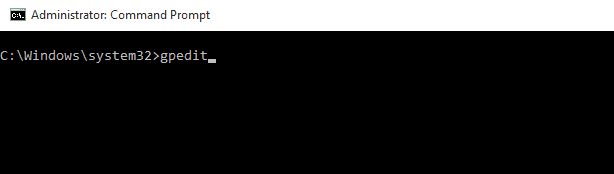
- Amikor megnyílik, bontsa ki a Felügyeleti sablon mappát, majd kattintson a gombra Rendszer.
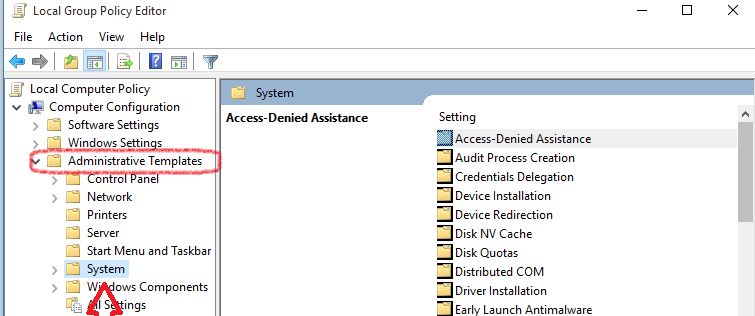
- Görgessen lefelé, amíg meg nem találja a Adja meg az opcionális alkatrész-telepítés és -javítás beállításait opciót, és kattintson rá duplán.
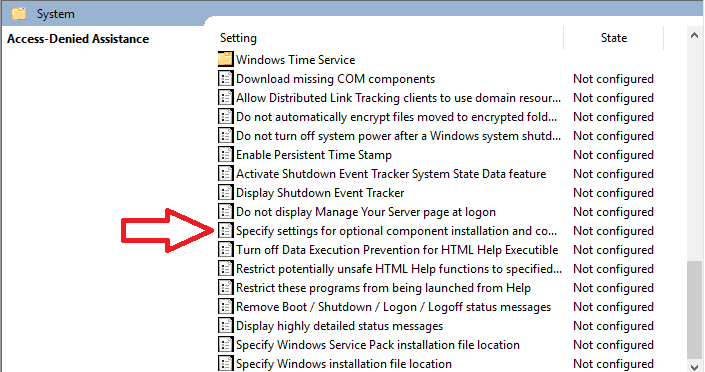
-
Megnyílik egy ablak. A jobb oldalon három lehetőséget láthat alapértelmezés szerint Tiltva van kiválasztva. Váltsd át erre: Engedélyezve. Az Alternatív forrásfájl elérési útja alá illessze be a „Források / sxs” ISO értékét, amelyet a 3. lépésben telepített. Ezután kattintson az OK gombra.
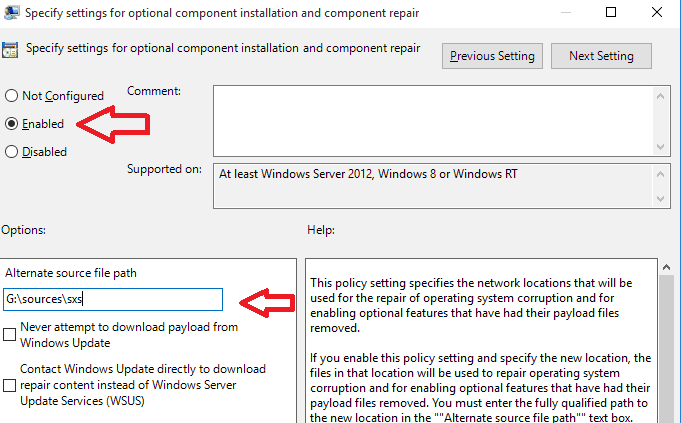
- Futtassa a gpupdate / force parancs a CMD-ben rendszergazdai jogosultsággal,
- Javítani kell a problémát, és képesnek kell lennie a .NET Framework 3.5 újratelepítésére problémák nélkül.
Olvassa el még: A .NET-keretrendszer telepítése a Windows 10 rendszerbe.
Javítsa ki a .NET Framework hibakódját 0x800F0922
Egy másik gyakori .NET Framework 3.5 hiba. Ez a hiba akkor fordul elő, amikor Ön frissítse a Windows 10 rendszert, és a .NET váratlanul kezd viselkedni. A következőket teheti meg:
- A folytatás előtt töltse le és csatlakoztassa a Windows 10 ISO rendszert (ezt megteheti az előző javítás 1., 2. és 3. lépésének végrehajtásával).
- Nyissa meg a csatlakoztatott ISO-t, és menjen be a Források mappába.
- Legyen egy megnevezett mappa sxs. Másolja a mappát a számítógép egy másik helyére. Például ebben az oktatóanyagban átmásoljuk a Dokumentumok mappába.
- Kattintson a jobb gombbal a másolt mappára, és válassza a lehetőséget Tulajdonságok a legördülő menüből.
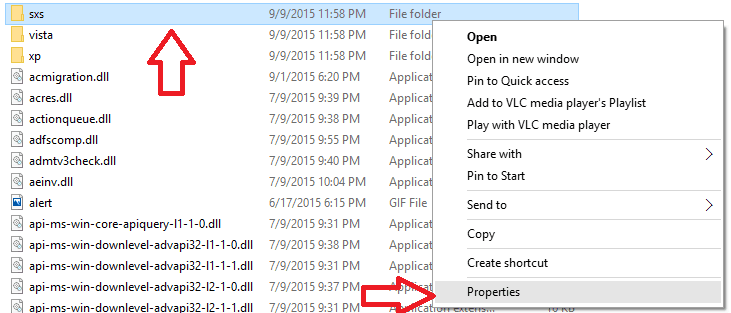
- Amikor az Tulajdonságok ablak megnyílik, kattintson a gombra Biztonság fülre. Válassza ki a felhasználónevét a Csoport vagy felhasználónév doboz; ellenőrizze, hogy van-e mellette pipa Olvas és Ír ban,-ben Engedélyekmert[Felhasználóneved] doboz.
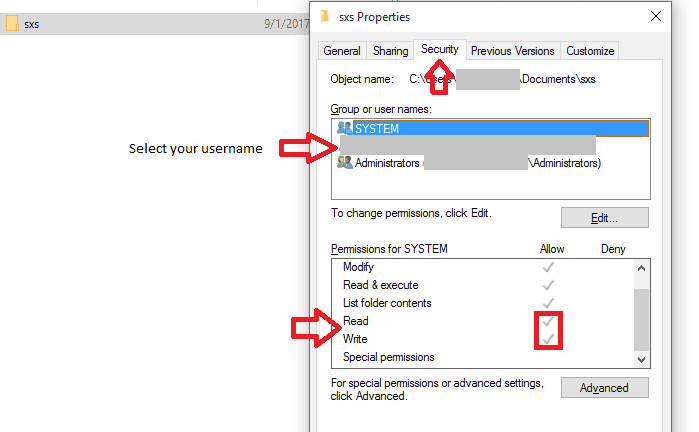
- Ha nem találja a pipákat, kattintson a gombra Szerkesztés gombra, válassza ki a felhasználónevét, és ellenőrizze mind a Olvas és a Ír doboz.
- Nyissa meg a Parancssorot, és írja be ezt a parancsot, „Dism / online / enable-feature / featurename: netfx3 / all / source: [elérési út] / limitaccess”. Ki kell cserélnie a [pálya] útjával sxs mappát a számítógépen.
- Az utolsó lépés a parancs futtatása, “Dism / online / Cleanup-Image / RestoreHealth”.
Javítsa ki a .NET hibakódot 0x80071A91
Ez egy rejtélyes hiba, és annak okai nem biztosak. Kijavíthatja az alábbi két módszer egyikével.
Az első módszer az eltávolítás .NET Framework 3.5 és telepítése újra. Ezt az alábbi lépések végrehajtásával teheti meg:
- Kattintson a jobb gombbal a Start gomb, és válassza Programok és szolgáltatások a listáról.
- Kattintson A Windows funkcióinak be- vagy kikapcsolása, ya jobb oldalon találja, és ez új ablakot nyit meg. Meg kell találnia a .NET Framework 3.5 nevű elemet (a .NET 2.0 és a 3.0 tartalmazza), törölje a kijelölést, és várja meg a művelet befejezését. Ezt követően indítsa újra a számítógépet.
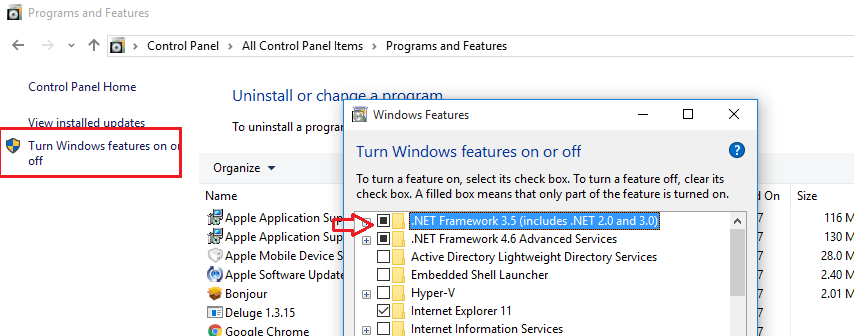
- Az újraindítás után kövesse ugyanazokat a lépéseket az újratelepítéshez, és nem okozhat problémát.
A második módszer három parancs beírása a Parancssorba rendszergazdai jogosultsággal:
- Dism / Online / Cleanup-Image / CheckHealth
- Dism / Online / Cleanup-Image / ScanHealth
- Dism / Online / Cleanup-Image / RestoreHealth
Ezeknek a parancsoknak meg kell oldaniuk a problémát, ha nem, próbálkozzon mindkét módszer kombinálásával egymás utáni alkalmazásával.
Ez a leggyakoribbak listája volt .NET Framework 3.5 hibák a Windows 10 használatakor szembe kell néznie. Reméljük, hogy benne volt a keresett hiba. Mondja meg nekünk a megjegyzés rovatban, hogy bevált-e Önnek, vagy van-e egy másik hiba, amelyet szeretnénk, ha kitérnénk.
KAPCSOLÓDÓ TÖRTÉNETEK, AMELYEKET ELLENŐRZNI KELL:
- Javítsa ki a „Helytelen a környezet” hibát 10
- Javítás: Windows 10 0x80070663 frissítési hiba
- Az “ERROR_PATH_NOT_FOUND” hibakód javítása


